civil3d学习指南6纵断面
- 格式:docx
- 大小:11.43 KB
- 文档页数:7

当我们设计完路线之后,就要进行纵断面设计了。
Civil3D的纵断面可以分为快速纵断面和一般纵断面。
快速纵断面是一种临时纵断面,当你存盘的时候,它会自动消失。
并且快速纵断面的编辑功能很弱。
快速纵断面相当于草图,在设计的时候做为快速参考之用。
一般纵断面有非常强大的编辑功能和标签标注功能,供我们实际设计纵断面的时候应用。
无论哪种纵断面,Civil3D都有两个概念,一个是纵断面图(Profile View),一个是纵断面线(Profile)。
纵断面线就是我们常说的设计纵断面,原始地面线等。
而纵断面图包括了纵断面各种标注的栏目,纵断面的网格,标尺等。
所以,标签就可以对这两种对象进行标注。
Civil3D有一个概念是和传统软件有很大不同的,在Civil3D中,可以同时设计多个路线、纵断面,而传统的以文件为中心的设计软件,一般一次只能操作一条路线,设计纵断面等。
因此,在使用Civil3D的时候,这种设计的思路就更加灵活,当然有时也会让人感觉有些困惑。
Civil3D的设计初衷是为了解决从简单到异常复杂项目的,并且有多个土木专业在一起协同工作。
关于这个观点,先记下了,后面会慢慢阐述。
快速纵断面创建快速纵断面,可以使用这个命令。
可以对于PL线,放坡要素线等获得快速纵断面。
我们经常使用的是PL线,实际上,放坡要素线的作用会更大。
首先放坡要素线的编辑命令要比PL线丰富,另外随时可以基于放坡要素线进行放坡设计或者添加到曲面中做为特征线,而这些在实际工程设计中是非常有帮助的。
使用2D PL线创建的快速纵断面如下图。
另外还有一个非常好的特点是,这个快速纵断面是自动更新的,当你修改PL线的位置,快速纵断面也是实时变化的。
如果使用3D的放坡要素线或者3D PL线,除了有地面线以外,快速纵断面还会包含放坡要素线的高程在纵断面上的投影。
正是因为有了快速纵断面和动态更新的特性,我们才可以使用放坡要素线的高程编辑器直观的编辑放坡要素线的高程,甚至如果将这个放坡要素线作为特征线添加到曲面中后,我们还可以直观的编辑曲面。
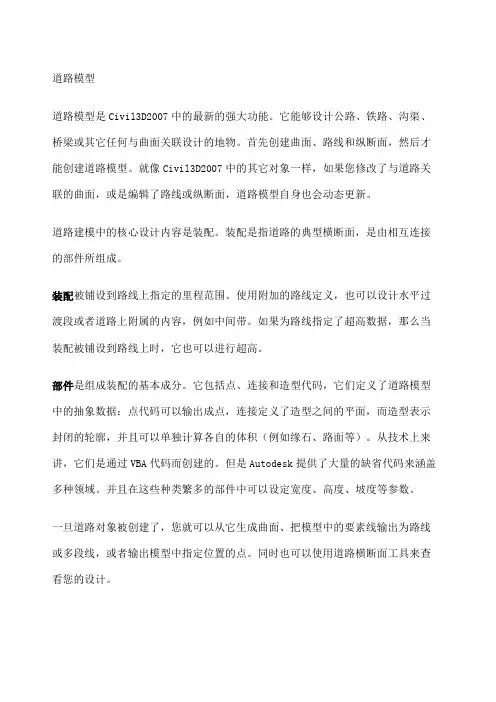
道路模型道路模型是Civil3D2007中的最新的强大功能。
它能够设计公路、铁路、沟渠、桥梁或其它任何与曲面关联设计的地物。
首先创建曲面、路线和纵断面,然后才能创建道路模型。
就像Civil3D2007中的其它对象一样,如果您修改了与道路关联的曲面,或是编辑了路线或纵断面,道路模型自身也会动态更新。
道路建模中的核心设计内容是装配。
装配是指道路的典型横断面,是由相互连接的部件所组成。
装配被铺设到路线上指定的里程范围。
使用附加的路线定义,也可以设计水平过渡段或者道路上附属的内容,例如中间带。
如果为路线指定了超高数据,那么当装配被铺设到路线上时,它也可以进行超高。
部件是组成装配的基本成分。
它包括点、连接和造型代码,它们定义了道路模型中的抽象数据:点代码可以输出成点,连接定义了造型之间的平面,而造型表示封闭的轮廓,并且可以单独计算各自的体积(例如缘石、路面等)。
从技术上来讲,它们是通过VBA代码而创建的。
但是Autodesk提供了大量的缺省代码来涵盖多种领域。
并且在这些种类繁多的部件中可以设定宽度、高度、坡度等参数。
一旦道路对象被创建了,您就可以从它生成曲面、把模型中的要素线输出为路线或多段线,或者输出模型中指定位置的点。
同时也可以使用道路横断面工具来查看您的设计。
要了解关于创建部件的更多信息,请参阅AutodeskCivil3D2007帮助文件中的文档:AutodeskCivil3D2007SubassemblyHelp和CreatingSubassemblies。
部件目录在Civil3D2007中,提供了预定义的部件库,并且使用目录进行分类管理。
(您可以从6_ProfileComplete.dwg开始工作)1.确认选中菜单“常规>工具选项板窗口”,工具空间选项板上已经放置了常用的一些道路部件。
2.在菜单“常规>目录”,打开“道路建模目录(公制)”,其中包含更多的装配内容,这里您可以看到多种预定义的部件类别。

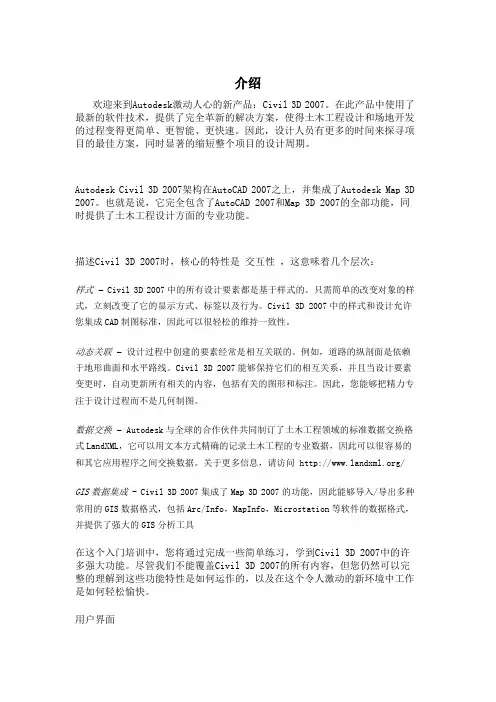
介绍欢迎来到Autodesk激动人心的新产品:Civil 3D 2007。
在此产品中使用了最新的软件技术,提供了完全革新的解决方案,使得土木工程设计和场地开发的过程变得更简单、更智能、更快速。
因此,设计人员有更多的时间来探寻项目的最佳方案,同时显著的缩短整个项目的设计周期。
Autodesk Civil 3D 2007架构在AutoCAD 2007之上,并集成了Autodesk Map 3D 2007。
也就是说,它完全包含了AutoCAD 2007和Map 3D 2007的全部功能,同时提供了土木工程设计方面的专业功能。
描述Civil 3D 2007时,核心的特性是交互性,这意味着几个层次:样式– Civil 3D 2007中的所有设计要素都是基于样式的。
只需简单的改变对象的样式,立刻改变了它的显示方式、标签以及行为。
Civil 3D 2007中的样式和设计允许您集成CAD制图标准,因此可以很轻松的维持一致性。
动态关联–设计过程中创建的要素经常是相互关联的。
例如,道路的纵剖面是依赖于地形曲面和水平路线。
Civil 3D 2007能够保持它们的相互关系,并且当设计要素变更时,自动更新所有相关的内容,包括有关的图形和标注。
因此,您能够把精力专注于设计过程而不是几何制图。
数据交换– Autodesk与全球的合作伙伴共同制订了土木工程领域的标准数据交换格式LandXML,它可以用文本方式精确的记录土木工程的专业数据,因此可以很容易的和其它应用程序之间交换数据。
关于更多信息,请访问 /GIS数据集成 - Civil 3D 2007集成了Map 3D 2007的功能,因此能够导入/导出多种常用的GIS数据格式,包括Arc/Info,MapInfo,Microstation等软件的数据格式,并提供了强大的GIS分析工具在这个入门培训中,您将通过完成一些简单练习,学到Civil 3D 2007中的许多强大功能。
尽管我们不能覆盖Civil 3D 2007的所有内容,但您仍然可以完整的理解到这些功能特性是如何运作的,以及在这个令人激动的新环境中工作是如何轻松愉快。
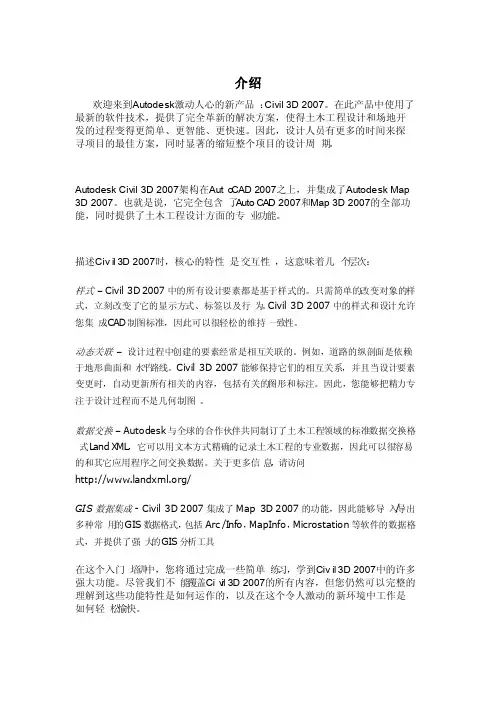
介绍欢迎来到Autodes k激动人心的新产品:Civil3D 2007。
在此产品中使用了最新的软件技术,提供了完全革新的解决方案,使得土木工程设计和场地开发的过程变得更简单、更智能、更快速。
因此,设计人员有更多的时间来探寻项目的最佳方案,同时显著的缩短整个项目的设计周期。
Autode sk Civil3D 2007架构在Auto CAD 2007之上,并集成了Autodes k Map 3D 2007。
也就是说,它完全包含了AutoCAD 2007和M ap 3D 2007的全部功能,同时提供了土木工程设计方面的专业功能。
描述Civil 3D 2007时,核心的特性是交互性,这意味着几个层次:样式– Civil3D 2007中的所有设计要素都是基于样式的。
只需简单的改变对象的样式,立刻改变了它的显示方式、标签以及行为。
Civil3D 2007中的样式和设计允许您集成CAD制图标准,因此可以很轻松的维持一致性。
动态关联–设计过程中创建的要素经常是相互关联的。
例如,道路的纵剖面是依赖于地形曲面和水平路线。
Civil3D 2007能够保持它们的相互关系,并且当设计要素变更时,自动更新所有相关的内容,包括有关的图形和标注。
因此,您能够把精力专注于设计过程而不是几何制图。
数据交换– Autode sk与全球的合作伙伴共同制订了土木工程领域的标准数据交换格式L andX ML,它可以用文本方式精确的记录土木工程的专业数据,因此可以很容易的和其它应用程序之间交换数据。
关于更多信息,请访问ndxm /GIS数据集成 - Civil3D 2007集成了Map 3D 2007的功能,因此能够导入/导出多种常用的GIS数据格式,包括Arc/I nfo,MapInf o,Micros tatio n等软件的数据格式,并提供了强大的GIS分析工具在这个入门培训中,您将通过完成一些简单练习,学到Civil 3D 2007中的许多强大功能。
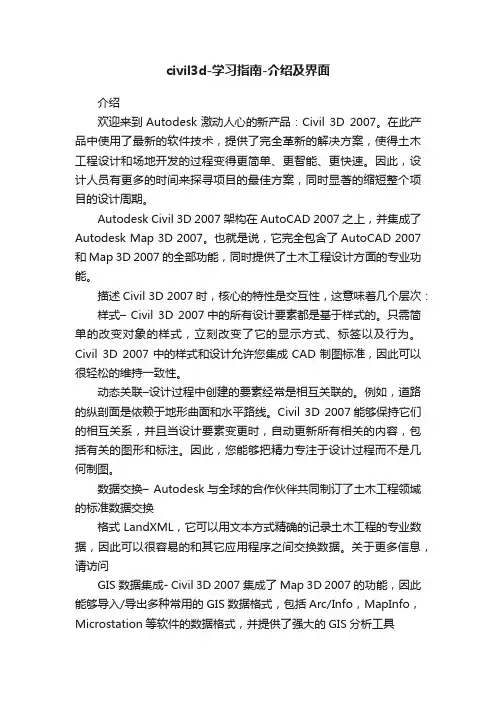
civil3d-学习指南-介绍及界面介绍欢迎来到Autodesk激动人心的新产品:Civil 3D 2007。
在此产品中使用了最新的软件技术,提供了完全革新的解决方案,使得土木工程设计和场地开发的过程变得更简单、更智能、更快速。
因此,设计人员有更多的时间来探寻项目的最佳方案,同时显著的缩短整个项目的设计周期。
Autodesk Civil 3D 2007架构在AutoCAD 2007之上,并集成了Autodesk Map 3D 2007。
也就是说,它完全包含了AutoCAD 2007和Map 3D 2007的全部功能,同时提供了土木工程设计方面的专业功能。
描述Civil 3D 2007时,核心的特性是交互性,这意味着几个层次:样式– Civil 3D 2007中的所有设计要素都是基于样式的。
只需简单的改变对象的样式,立刻改变了它的显示方式、标签以及行为。
Civil 3D 2007中的样式和设计允许您集成CAD制图标准,因此可以很轻松的维持一致性。
动态关联–设计过程中创建的要素经常是相互关联的。
例如,道路的纵剖面是依赖于地形曲面和水平路线。
Civil 3D 2007能够保持它们的相互关系,并且当设计要素变更时,自动更新所有相关的内容,包括有关的图形和标注。
因此,您能够把精力专注于设计过程而不是几何制图。
数据交换–Autodesk与全球的合作伙伴共同制订了土木工程领域的标准数据交换格式LandXML,它可以用文本方式精确的记录土木工程的专业数据,因此可以很容易的和其它应用程序之间交换数据。
关于更多信息,请访问GIS数据集成- Civil 3D 2007集成了Map 3D 2007的功能,因此能够导入/导出多种常用的GIS数据格式,包括Arc/Info,MapInfo,Microstation等软件的数据格式,并提供了强大的GIS分析工具在这个入门培训中,您将通过完成一些简单练习,学到Civil 3D 2007中的许多强大功能。
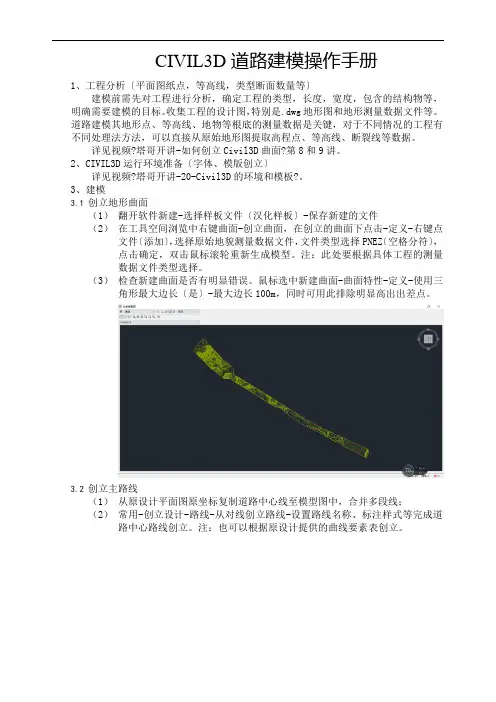
CIVIL3D道路建模操作手册1、工程分析〔平面图纸点,等高线,类型断面数量等〕建模前需先对工程进行分析,确定工程的类型,长度,宽度,包含的结构物等,明确需要建模的目标。
收集工程的设计图,特别是.dwg地形图和地形测量数据文件等。
道路建模其地形点、等高线、地物等根底的测量数据是关键,对于不同情况的工程有不同处理法方法,可以直接从原始地形图提取高程点、等高线、断裂线等数据。
详见视频?塔哥开讲-如何创立Civil3D曲面?第8和9讲。
2、CIVIL3D运行环境准备〔字体、模版创立〕详见视频?塔哥开讲-20-Civil3D的环境和模板?。
3、建模3.1创立地形曲面(1)翻开软件新建-选择样板文件〔汉化样板〕-保存新建的文件(2)在工具空间浏览中右键曲面-创立曲面,在创立的曲面下点击-定义-右键点文件〔添加〕,选择原始地貌测量数据文件,文件类型选择PNEZ〔空格分符〕,点击确定,双击鼠标滚轮重新生成模型。
注:此处要根据具体工程的测量数据文件类型选择。
(3)检查新建曲面是否有明显错误。
鼠标选中新建曲面-曲面特性-定义-使用三角形最大边长〔是〕-最大边长100m,同时可用此排除明显高出出差点。
3.2创立主路线(1)从原设计平面图原坐标复制道路中心线至模型图中,合并多段线;(2)常用-创立设计-路线-从对线创立路线-设置路线名称、标注样式等完成道路中心路线创立。
注:也可以根据原设计提供的曲线要素表创立。
3.3创立主路线纵断面(1)常用-创立设计-纵断面-创立曲面纵断面,选择路面和曲面后点击添加-在纵断面图中绘制;(2)创立道路纵断面设计线:纵断面-纵断面创立工具-绘制曲线切线-纵断面格栅视图,编辑格栅表中参数使其与设计的竖曲线要素一致。
3.4创立道路装配(1)道路装配样式统计表(2)道路装配创立举例创立“主路标准段〞装配,点击创立设计-装配-创立装配,名称输入“主路标准段〞确定,在屏幕上选取创立位置,在工具部件选项板中点击常用-连接宽度和坡度点击部件端点,翻开部件特性(Ctrl+1),输入部件名称:“左中央隔离带〞,宽度:1米,坡度:0%,点代码:Pzgd。
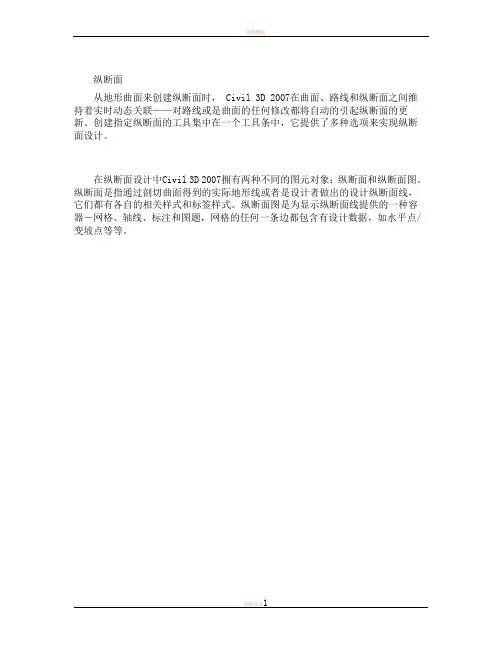
纵断面从地形曲面来创建纵断面时, Civil 3D 2007在曲面、路线和纵断面之间维持着实时动态关联——对路线或是曲面的任何修改都将自动的引起纵断面的更新。
创建指定纵断面的工具集中在一个工具条中,它提供了多种选项来实现纵断面设计。
在纵断面设计中Civil 3D 2007拥有两种不同的图元对象:纵断面和纵断面图。
纵断面是指通过剖切曲面得到的实际地形线或者是设计者做出的设计纵断面线,它们都有各自的相关样式和标签样式。
纵断面图是为显示纵断面线提供的一种容器-网格、轴线、标注和图题,网格的任何一条边都包含有设计数据,如水平点/变坡点等等。
创建地形纵断面为简便起见,我们重新建立了一个新的路线的图形,在这个练习中,您将为路线Road创建原始地形纵断面。
1.打开“5_Alignment Complete.dwg”。
2.菜单“纵断面 > 从曲面创建”。
3.确认对话框中的“路线”选中“Road”,“曲面”选中“自然地面”;接受所有默认设置4.点击“添加>>”按钮,如图所示.现在纵断面被添加到了纵断面列表中。
注意纵断面的样式为“地面线”。
如果需要,您可以继续添加道路边线的偏移纵断面。
在快捷信息浏览中,纵断面显示为路线下的一个子结点。
5.点击“确定”6.创建纵断面图7.接下来我们创建一个纵断面图,用以显示刚才创建的纵断面对象。
8.菜单“纵断面 > 创建视图”9.纵断面图名称改为“Road 纵断面图”10.确认“路线”下拉框中选中“Road”11.在“纵断面图样式”中选择“轴线和完整栅格”;“标注栏集”选择“地面数据”。
接受所有其它设置12.点击“确定”13.在图上点击地形右方的H点作为插入点,生成纵断面图注意屏幕上可以选择的对象只有两个:纵断面线本身和纵断面图。
除了纵断面线以外的所有图形内容都属于纵断面图,包括轴线、栅格线、标注栏等。
创建设计纵断面接下来,您将为路线Road创建一个设计纵断面(即纵曲线)。
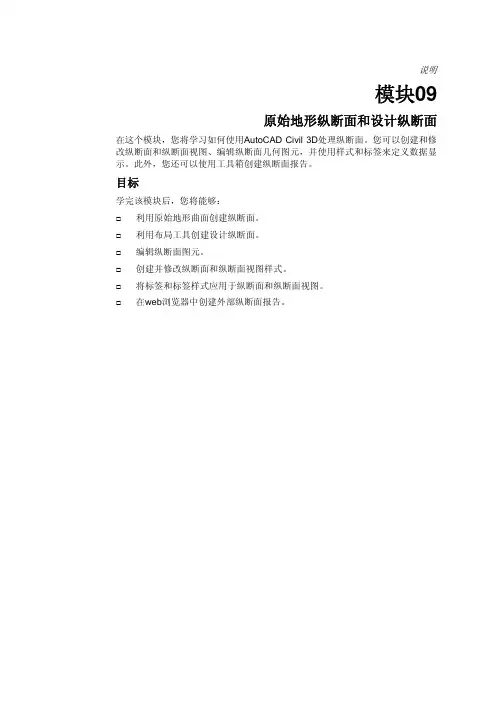
说明模块09原始地形纵断面和设计纵断面在这个模块,您将学习如何使用AutoCAD Civil 3D处理纵断面。
您可以创建和修改纵断面和纵断面视图、编辑纵断面几何图元,并使用样式和标签来定义数据显示。
此外,您还可以使用工具箱创建纵断面报告。
目标学完该模块后,您将能够:□利用原始地形曲面创建纵断面。
□利用布局工具创建设计纵断面。
□编辑纵断面图元。
□创建并修改纵断面和纵断面视图样式。
□将标签和标签样式应用于纵断面和纵断面视图。
□在web浏览器中创建外部纵断面报告。
AutoCAD Civil 3D 2009培训课程说明说明在本模块中,您将了解纵断面知识。
同时练习创建、修改和标记原始地形纵断面和设计纵断面。
了解如何运用布局工具创建和编辑纵断面非常重要。
布局工具可用于插入切线、曲线、PVF(竖曲线交点),还可以用于调整道路的最终立面设计。
完成设计后,您可以使用纵断面和纵断面视图样式来定制纵断面数据的显示。
此外,您还可以使用纵断面和纵断面视图标签样式、标签集和标注栏集来添加必要的标签。
本模块的数据存放在\AutoCAD Civil 3D 2009培训课程\模块09 – 原始地形纵断面和设计纵断面\文件夹中。
学员练习请按步骤完成以下练习。
开始做每项练习之前,双击桌面上的Civil 3D图标,启动Civil 3D程序。
采用英制系统的学员应当使用文件名以字母“/”开头的工程图文件,采用公制系统的学员应当使用文件名以“M”开头的工程图文件。
每个练习都为学员提供了一张图纸。
本模块的练习如下:1. 利用原始地形曲面创建纵断面2. 利用布局工具创建设计纵断面3. 编辑纵断面几何图元4. 创建并修改纵断面和纵断面视图样式5. 将标签和标签样式应用于纵断面和纵断面视图6. 创建纵断面报告模块09 – 原始地形纵断面和设计纵断面说明原始地形纵断面和设计纵断面原始地面纵断面是平面路线和原始曲面的相交面。
实质上,它是地形表面沿路线的垂直切割面视图。
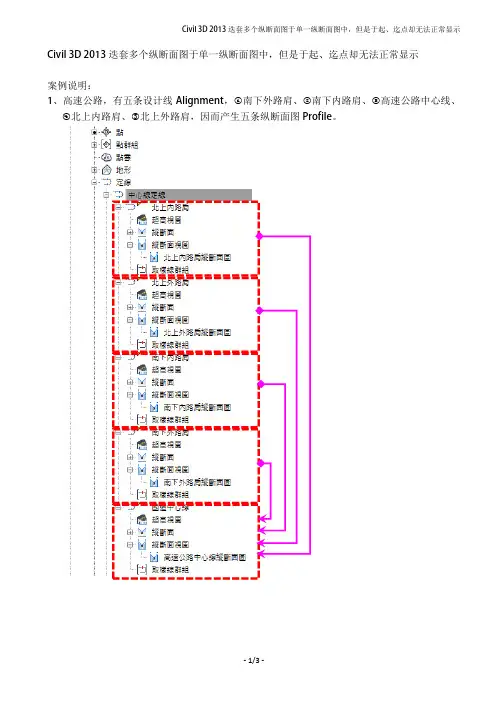
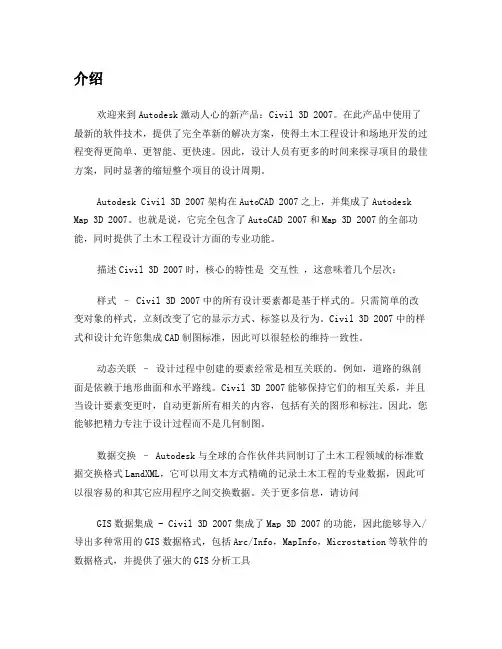
介绍欢迎来到Autodesk激动人心的新产品:Civil 3D 2007。
在此产品中使用了最新的软件技术,提供了完全革新的解决方案,使得土木工程设计和场地开发的过程变得更简单、更智能、更快速。
因此,设计人员有更多的时间来探寻项目的最佳方案,同时显著的缩短整个项目的设计周期。
Autodesk Civil 3D 2007架构在AutoCAD 2007之上,并集成了Autodesk Map 3D 2007。
也就是说,它完全包含了AutoCAD 2007和Map 3D 2007的全部功能,同时提供了土木工程设计方面的专业功能。
描述Civil 3D 2007时,核心的特性是交互性,这意味着几个层次:样式– Civil 3D 2007中的所有设计要素都是基于样式的。
只需简单的改变对象的样式,立刻改变了它的显示方式、标签以及行为。
Civil 3D 2007中的样式和设计允许您集成CAD制图标准,因此可以很轻松的维持一致性。
动态关联–设计过程中创建的要素经常是相互关联的。
例如,道路的纵剖面是依赖于地形曲面和水平路线。
Civil 3D 2007能够保持它们的相互关系,并且当设计要素变更时,自动更新所有相关的内容,包括有关的图形和标注。
因此,您能够把精力专注于设计过程而不是几何制图。
数据交换– Autodesk与全球的合作伙伴共同制订了土木工程领域的标准数据交换格式LandXML,它可以用文本方式精确的记录土木工程的专业数据,因此可以很容易的和其它应用程序之间交换数据。
关于更多信息,请访问GIS数据集成 - Civil 3D 2007集成了Map 3D 2007的功能,因此能够导入/导出多种常用的GIS数据格式,包括Arc/Info,MapInfo,Microstation等软件的数据格式,并提供了强大的GIS分析工具在这个入门培训中,您将通过完成一些简单练习,学到Civil 3D 2007中的许多强大功能。
尽管我们不能覆盖Civil 3D 2007的所有内容,但您仍然可以完整的理解到这些功能特性是如何运作的,以及在这个令人激动的新环境中工作是如何轻松愉快。
介绍欢迎来到Autodesk激动人心的新产品:Civil 3D 2007。
在此产品中使用了最新的软件技术,提供了完全革新的解决方案,使得土木工程设计和场地开发的过程变得更简单、更智能、更快速。
因此,设计人员有更多的时间来探寻项目的最佳方案,同时显著的缩短整个项目的设计周期。
Autodesk Civil 3D 2007架构在AutoCAD 2007之上,并集成了Autodesk Map 3D 2007。
也就是说,它完全包含了AutoCAD 2007和Map 3D 2007的全部功能,同时提供了土木工程设计方面的专业功能。
描述Civil 3D 2007时,核心的特性是交互性,这意味着几个层次:样式– Civil 3D 2007中的所有设计要素都是基于样式的。
只需简单的改变对象的样式,立刻改变了它的显示方式、标签以及行为。
Civil 3D 2007中的样式和设计允许您集成CAD制图标准,因此可以很轻松的维持一致性。
动态关联–设计过程中创建的要素经常是相互关联的。
例如,道路的纵剖面是依赖于地形曲面和水平路线。
Civil 3D 2007能够保持它们的相互关系,并且当设计要素变更时,自动更新所有相关的内容,包括有关的图形和标注。
因此,您能够把精力专注于设计过程而不是几何制图。
数据交换– Autodesk与全球的合作伙伴共同制订了土木工程领域的标准数据交换格式LandXML,它可以用文本方式精确的记录土木工程的专业数据,因此可以很容易的和其它应用程序之间交换数据。
关于更多信息,请访问/GIS数据集成- Civil 3D 2007集成了Map 3D 2007的功能,因此能够导入/导出多种常用的GIS数据格式,包括Arc/Info,MapInfo,Microstation等软件的数据格式,并提供了强大的GIS分析工具在这个入门培训中,您将通过完成一些简单练习,学到Civil 3D 2007中的许多强大功能。
尽管我们不能覆盖Civil 3D 2007的所有内容,但您仍然可以完整的理解到这些功能特性是如何运作的,以及在这个令人激动的新环境中工作是如何轻松愉快。
学会使用AutoCADCivil3D进行道路设计和施工第一章:AutoCAD Civil3D的基本介绍AutoCAD Civil3D是一种专业CAD软件,主要用于道路设计和施工。
它提供了一套完整的工具和功能,可以辅助工程师在道路项目中进行各种设计和分析工作。
本章将介绍AutoCAD Civil3D 的基本功能,以及它在道路设计和施工中的应用。
AutoCAD Civil3D提供了一系列强大的道路设计工具,包括水平几何设计、纵向几何设计、交叉口设计等。
通过这些工具,工程师可以在虚拟环境中进行道路设计,优化道路布局,提高道路的安全性和效率。
第二章:道路水平几何设计水平几何设计是道路设计的重要部分,它决定了道路的走向和曲线形状。
在AutoCAD Civil3D中,水平几何设计可以通过创建曲线、调整曲线参数等方式实现。
工程师可以根据道路的要求和限制,设计出满足交通规范的水平几何。
第三章:道路纵向几何设计纵向几何设计是决定道路坡度和高度的关键。
在AutoCAD Civil3D中,纵向几何设计可以通过创建纵断面、调整纵断面参数等方式实现。
工程师可以根据道路的要求和地形条件,设计出合理的纵向几何,使道路的坡度和高度能够适应交通需求。
第四章:交叉口设计交叉口是道路设计中的重要部分,它涉及到车辆的行驶和交通的安全。
在AutoCAD Civil3D中,交叉口设计可以通过创建交叉口模型、调整交叉口参数等方式实现。
工程师可以根据道路的要求和交通流量,设计出安全、高效的交叉口。
第五章:道路标志和标线设计道路标志和标线是道路设计中必不可少的部分,它们用于引导车辆和行人的行驶和停靠。
在AutoCAD Civil3D中,可以通过创建道路标志和标线模型、设置标志和标线属性等方式实现。
工程师可以根据道路的要求和交通规范,设计出合适的道路标志和标线。
第六章:道路施工图设计道路施工图是道路设计的最终成果,它包含了道路的各种参数和要素。
在AutoCAD Civil3D中,可以通过导出施工图、调整施工图参数等方式实现。
纵断面从地形曲面来创建纵断面时,Civil 3D 2007在曲面、路线和纵断面之间维持着实时动态关联——对路线或是曲面的任何修改都将自动的引起纵断面的更新。
创建指定纵断面的工具集中在一个工具条中,它提供了多种选项来实现纵断面设计。
在纵断面设计中Civil 3D 2007拥有两种不同的图元对象:纵断面和纵断面图。
纵断面是指通过剖切曲面得到的实际地形线或者是设计者做出的设计纵断面线,它们都有各自的相关样式和标签样式。
纵断面图是为显示纵断面线提供的一种容器-网格、轴线、标注和图题,网格的任何一条边都包含有设计数据,如水平点/变坡点等等。
创建地形纵断面为简便起见,我们重新建立了一个新的路线的图形,在这个练习中,您将为路线Road创建原始地形纵断面。
1. 打开“5_Alignment Complete.dwg”。
2. 菜单“纵断面> 从曲面创建”。
3. 确认对话框中的“路线”选中“Road”,“曲面”选中“自然地面”;接受所有默认设置4. 点击“添加>>”按钮,如图所示.现在纵断面被添加到了纵断面列表中。
注意纵断面的样式为“地面线”。
如果需要,您可以继续添加道路边线的偏移纵断面。
在快捷信息浏览中,纵断面显示为路线下的一个子结点。
5. 点击“确定”6. 创建纵断面图7. 接下来我们创建一个纵断面图,用以显示刚才创建的纵断面对象。
8. 菜单“纵断面> 创建视图”9. 纵断面图名称改为“Road 纵断面图”10. 确认“路线”下拉框中选中“Road”11. 在“纵断面图样式”中选择“轴线和完整栅格”;“标注栏集”选择“地面数据”。
接受所有其它设置12. 点击“确定”13. 在图上点击地形右方的H点作为插入点,生成纵断面图注意屏幕上可以选择的对象只有两个:纵断面线本身和纵断面图。
除了纵断面线以外的所有图形内容都属于纵断面图,包括轴线、栅格线、标注栏等。
创建设计纵断面接下来,您将为路线Road创建一个设计纵断面(即纵曲线)。
利用Civil 3D纵断面动态更新功能进行风电场道路选线【摘要】利用工程实例阐述了civil 3d纵断面动态更新功能进行风电场道路选线的应用以及操作步骤。
通过工程实例验证了该功能在山区道路选线时,能够在很大程度上减少设计人员的工作量,并能准确地确定出合适的道路路径,避免了在纵断面设计时,对不能满足坡度的路径进行反复修改的工作量,提高了工作效率。
【关键词】风电场道路;道路选线;纵断面;动态更新Abstract:using actual project example describes the use of civil 3d dynamic profile function to selection wind farm road path and introduction how to use this function to complete it.By actual project examples demonstrate the functionality on a mountain road path selection,it can substantially reduce the workload of the design,and can accurately determine a suitable road path,avoiding the longitudinal profile design,the not suitable path repeatedly revised workload and improve work efficiency.Keyword:Wind farm road;Path Route Selection;longitudinal profile;Updated in real一、概述随着土地资源的日益紧缺以及风电场的持续建设,风电场建设场地条件愈加恶劣。
纵断面从地形曲面来创建纵断面时,Civil 3D 2007 在曲面、路线和纵断面之间维持着实时动态关联——对路线或是曲面的任何修改都将自动的引起纵断面的更新。
创建指定纵断面的工具集中在一个工具条中,它提供了多种选项来实现纵断面设计。
在纵断面设计中Civil 3D 2007 拥有两种不同的图元对象:纵断面和纵断面图。
纵断面是指通过剖切曲面得到的实际地形线或者是设计者做出的设计纵断面线,它们都有各自的相关样式和标签样式。
纵断面图是为显示纵断面线提供的一种容器-网格、轴线、标注和图题,网格的任何一条边都包含有设计数据,如水平点/ 变坡点等等。
创建地形纵断面为简便起见,我们重新建立了一个新的路线的图形,在这个练习中,您将为路线Road创建原始地形纵断面。
1. 打开“ 5_Alignment Complete.dwg ”。
2. 菜单“纵断面> 从曲面创建”。
3. 确认对话框中的“路线”选中“ Road”,“曲面”选中“自然地面”;接受所有默认设置4. 点击“添加>>”按钮, 如图所示.现在纵断面被添加到了纵断面列表中。
注意纵断面的样式为“地面线”。
如果需要,您可以继续添加道路边线的偏移纵断面。
在快捷信息浏览中,纵断面显示为路线下的一个子结点。
5. 点击“确定”创建纵断面图6. 接下来我们创建一个纵断面图,用以显示刚才创建的纵断面对象。
7. 菜单“纵断面> 创建视图”8. 纵断面图名称改为“ Road 纵断面图”9. 确认“路线”下拉框中选中“ Road”10. 在“纵断面图样式”中选择“轴线和完整栅格”;“标注栏集”选择“地面数据”。
接受所有其它设置11. 点击“确定”12. 在图上点击地形右方的H点作为插入点,生成纵断面图注意屏幕上可以选择的对象只有两个:纵断面线本身和纵断面图。
除了纵断面线以外的所有图形内容都属于纵断面图,包括轴线、栅格线、标注栏等。
创建设计纵断面接下来,您将为路线Road创建一个设计纵断面(即纵曲线)。
纵断面
从地形曲面来创建纵断面时,Civil 3D 2007在曲面、路线和纵断面之间维持着实
时动态关联一一对路线或是曲面的任何修改都将自动的引起纵断面的更新。
创建指定纵断面的工具集中在一个工具条中,它提供了多种选项来实现纵断面设计。
在纵断面设计中Civil 3D 2007拥有两种不同的图元对象:纵断面和纵断面图。
纵断面是指通过剖切曲面得到的实际地形线或者是设计者做出的设计纵断面线,它们都有各自的相关样式和标签样式。
纵断面图是为显示纵断面线提供的一种容器 -网格、轴线、标注和图题,网格的任何一条边都包含有设计数据,如水平点/变坡点等等。
创建地形纵断面
为简便起见,我们重新建立了一个新的路线的图形,在这个练习中,您将为路线Road创建原始地形纵断面。
1. 打开“ 5_Alignment Complete.dwg ”。
2. 菜单“纵断面> 从曲面创建”。
3. 确认对话框中的“路线”选中“ Road ”,“曲面”选中“自然地面”;接受所
有默认设置
4. 点击“添加>> ”按钮,如图所示.
现在纵断面被添加到了纵断面列表中。
注意纵断面的样式为“地面线”。
如果需要,您可以继续添加道路边线的偏移纵断面。
在快捷信息浏览中,纵断面显示为路线下的一个子结点。
5. 点击“确定”
6. 创建纵断面图
7. 接下来我们创建一个纵断面图,用以显示刚才创建的纵断面对象。
8. 菜单“纵断面> 创建视图”
9. 纵断面图名称改为“ Road纵断面图”
10. 确认“路线”下拉框中选中“ Road ”
11. 在“纵断面图样式”中选择“轴线和完整栅格”;“标注栏集”选择“地面数
据”。
接受所有其它设置
12. 点击“确定”
13. 在图上点击地形右方的H点作为插入点,生成纵断面图
注意屏幕上可以选择的对象只有两个:纵断面线本身和纵断面图。
除了纵断面线以外的所有图形内容都属于纵断面图,包括轴线、栅格线、标注栏等。
创建设计纵断面
接下来,您将为路线Road创建一个设计纵断面(即纵曲线)。
与“创建路线”小节一样,为了简单起见,在课程中,我们利用已经创建好的一些数据进行设计。
14. 在AutoCAD图层下拉框中,打开图层“ Hideline ”。
现在您可以看到在纵断面
图位置有一条预先定义的白色辅助线。
15. 菜单“纵断面> 按布局创建”
16. 选择刚创建的纵断面图。
17. 输入路线名称为“ Road VA ”
18. 将“纵断面样式”和“纵断面标签集”都选为“设计线”
19•点击“确定”,会弹出“纵纵断面布局工具”工具条
20. 在纵断面布局工具条上,点击左端的下拉按钮」〒右侧的“曲线设置”
21. 选择曲线类型为“圆形”,输入凸形曲线和凹形曲线的半径都是“2000 ”
22. 点击“确定”
23. 在纵断面布局工具条上,点击左端的下拉按钮匹L上的按钮“绘制曲线切线”
24. 使用对象捕捉功能,从左到右,沿着预先定义的辅助线绘制设计纵断面
25. 回车结束命令。
26. 关闭“ Hideline ”图层
注意:在绘制设计纵断面时,应使得设计纵断面线从路线的起点一直延伸到终点。
在通常情况下,可以使用“最近点”对象捕捉功能,保证设计纵断面线从纵断面图的最左侧栅格纵线开始,绘制到最右侧的栅格纵线。
编辑设计纵断面
在前面的练习中,您创建了一个纵断面并定义了一些参数,现在您将检查指定的切线精度并在需要的地方修改。
和路线编辑非常相似,您也可以有三种方式编辑设计纵断面:
使用纵断面布局工具条上的编辑工具
使用表格方式编辑
使用夹点编辑
在这个练习中我们使用表格方式进行编辑。
27. 选中设计纵断面,右键单击,并选择“编辑纵断面”
28. 在纵断面布局工具条上,选择“纵断面布局参数”按钮l!_l
29. 选择“选择变坡点”按钮Al
30. 拾取第二个变坡点
31. 在“纵断面布局参数”对话框中,修改“曲线半径”为“4000米”
32. 关闭“纵断面布局参数”对话框
33. 在纵断面布局工具条上,选择“纵断面栅格视图”按钮二j
34. 在第二行上,修改凹形曲线的长度为“ 100米”
注意:如果表格中改变切线的坡度,请记住所选择的变坡点的位置将保持不变, 而根据修改的坡度来改变其它相关的变坡点的位置。
关闭“纵断面栅格视图”和“纵断面布局”工具
添加纵断面标签
您已经设计好了纵断面,然后您可以改变它的标签样式。
在这个练习中,我们将增加直线段上的坡度标签。
35. 选择设计纵断面线,右键单击选择“编辑标签”
36. “类型”中选中“直线”,“纵断面切线标签样式”选中“仅坡度”
37. 点击_ 的按钮
38. 点击“确定”
现在我们发现纵断面设计线上已经增加坡度得标注,你可以试一下添加其他类型标签的效果。
管理标注栏
您可以在纵断面图上创建标注栏,使其成为纵断面图的一部分。
标注栏的位置既可以在视图上方也可以在下方。
这些标注栏中包含了相关地形或设计纵断面的详细数据。
与路线标签集相似,您可以使用标注栏集来进行管理。
在前面创建纵断面图时,已经指定标注栏集为“地形数据”。
在下面的练习中,我们将增加包含设计纵断面数据的完整标注栏集。
39. 选择图上的纵断面图,右键单击,选择“纵断面图特性”
40. 在“纵断面图特性”对话框中选择“标注栏”页面
41. 你应该已经注意到,现在纵断面图的标注栏仅包含“地面高程”、“里程桩
号”、“直线及平曲线”三项,因此我们先增加标注所包含的项目。
42. 点击“导入标注栏集”按钮
43. 选择标注栏集为“常用”,点击“确定”
44. 在标注栏列表中,确保每一行的“路线”单元格都选中“ Road ”
45. 依次点击每一行的“纵断面1”单元,将内容改为“ Road VA ”(灰色的单
元格不需修改)
46. 点击“确定”。
现在您的图形应当与6_Profile Complete.dwg 相同)。